1、打开CAD,鼠标对准捕捉,右键单击,左键撮劝丛食单击'设置',打开草图设置,捕捉类型选择等轴测捕捉,如下图:
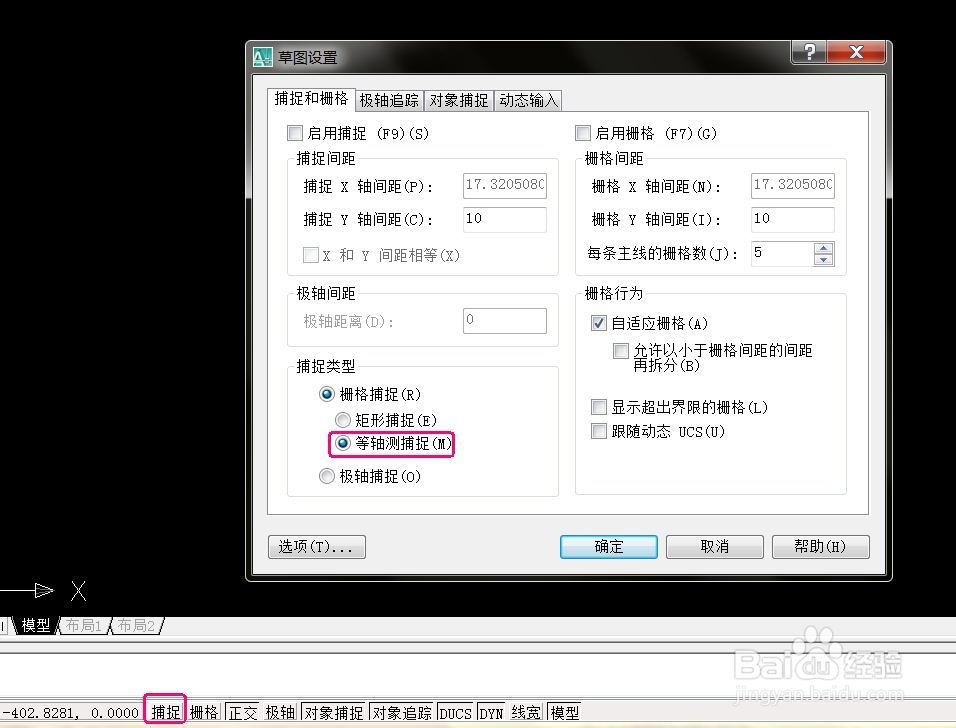
2、左键点击一下’椭圆‘,椭圆快捷键为el
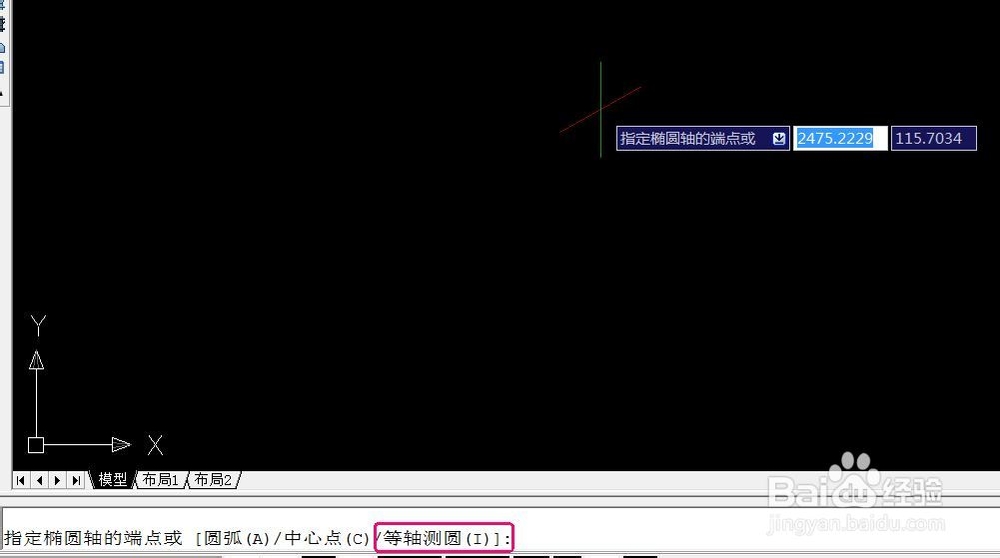
3、选择等轴测圆,命令窗口输入i,并回车
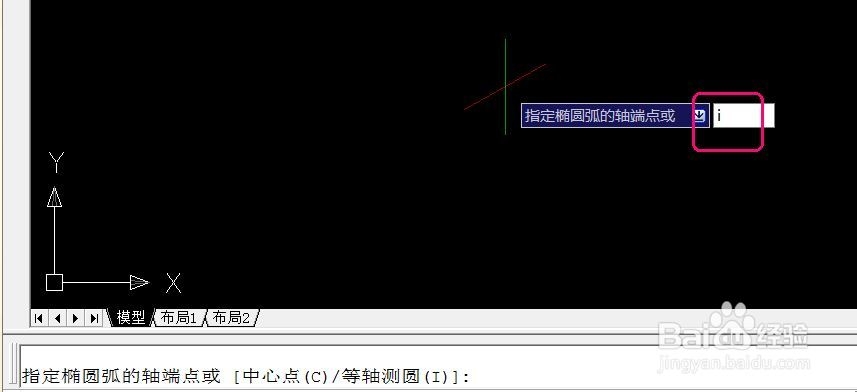
4、按F5调到等轴测平面上,并输入半径的值50
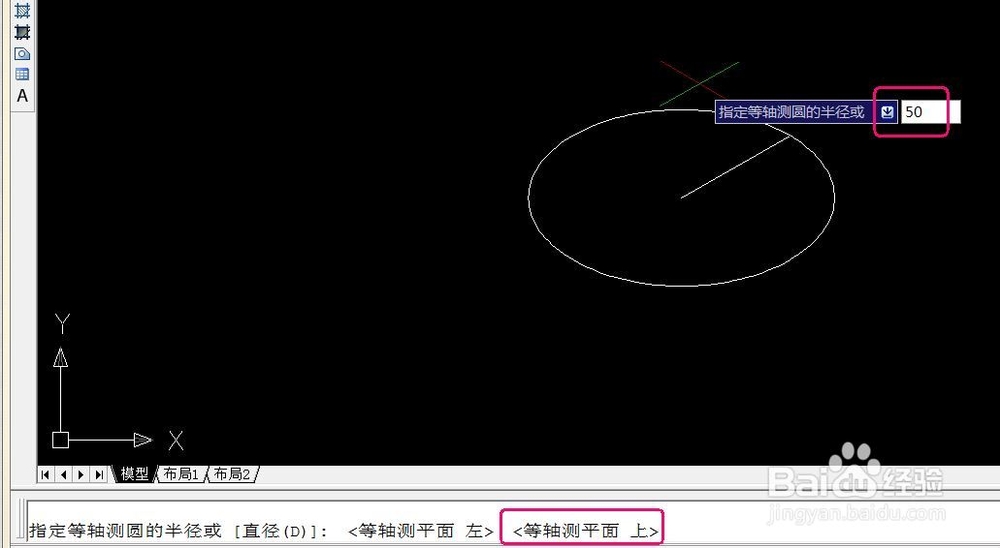
5、框选刚才画的半悄钸碌灵径50的等轴测圆,复制并输入位移100(即圆柱体的高),再回车,这样底面完成。注意要把正交选上。


6、对象捕捉设置选上象限点。
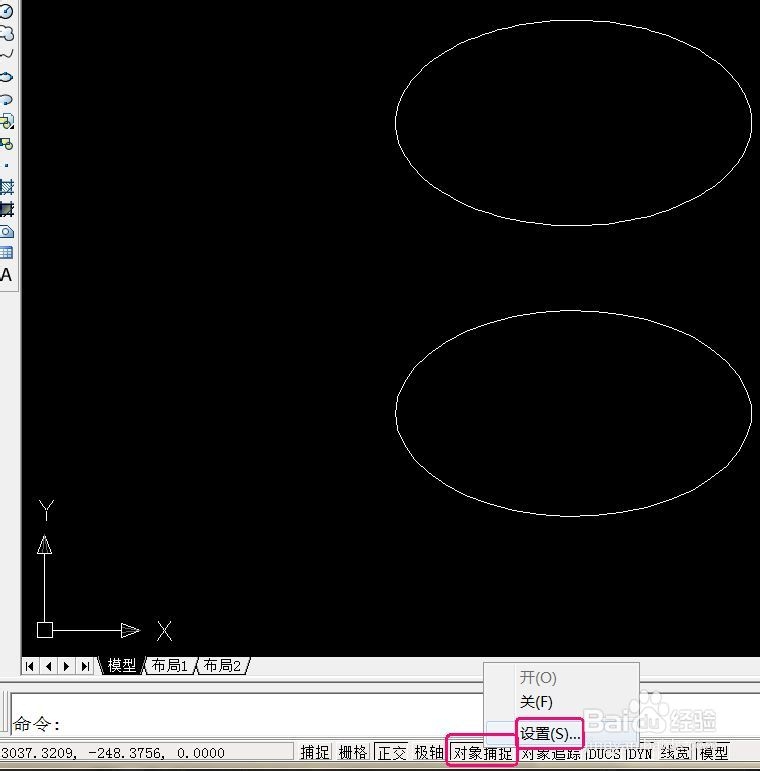

7、工具栏点击直线(直线命令快捷键l),接着左键点中顶面的一个象限点。

8、直线的第二点选中底面的对应象限点,左键点击确定。
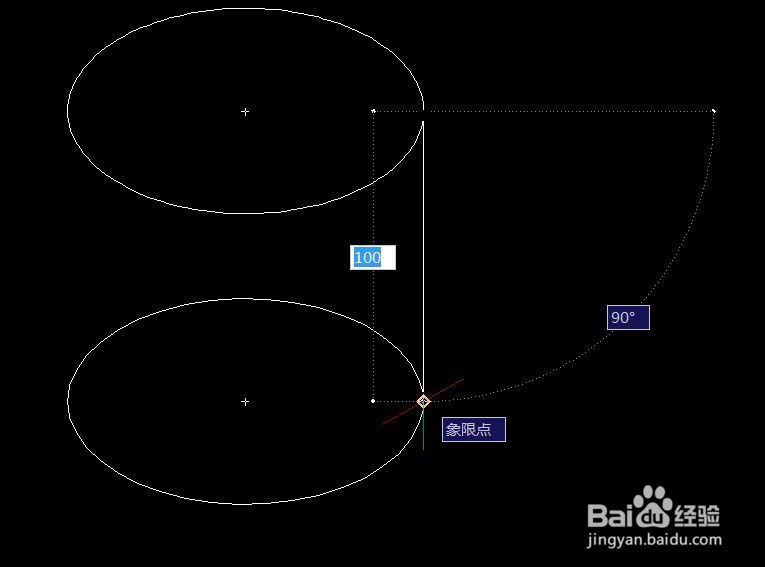
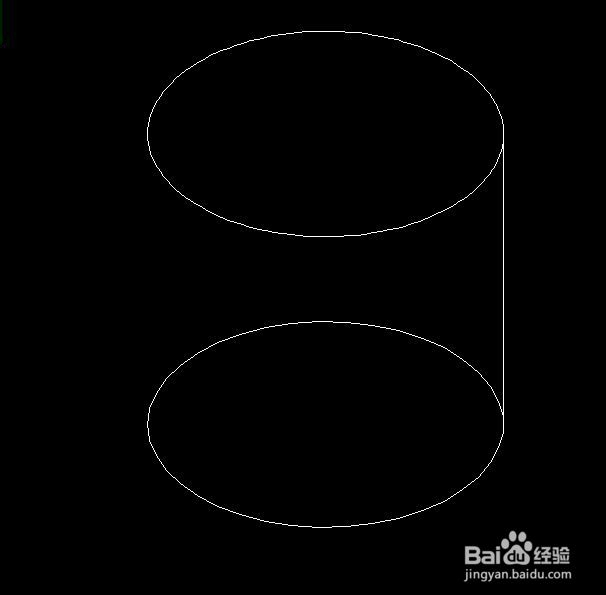
9、同理画出左侧的母线,剪切掉隐藏部分并标注
